- Autor Lauren Nevill [email protected].
- Public 2023-12-16 18:52.
- Zadnja promjena 2025-01-23 15:20.
Opera je trenutno jedan od najraširenijih internetskih preglednika. Ima izvrsnu brzinu rada, prikladne, razumljive i dostupne ploče. Ponekad korisnik ima takvu situaciju kada je potrebno promijeniti jezik sučelja.

Upute
Korak 1
Na primjer, uzmite u obzir preglednik Opera verzija 11.11. Inače, ova verzija podržava automatsku provjeru pravopisa, s mogućnošću nadopunjavanja rječnika. Štoviše, program može provjeriti ne samo ruski, već i engleski, francuski talijanski i mnoge druge. Dakle, u gornjem lijevom kutu pronađite ulaz u opći izbornik preglednika. Obojen je svijetlocrvenom bojom. Kliknite ga lijevom tipkom miša. Ovo će prikazati cijeli glavni izbornik.
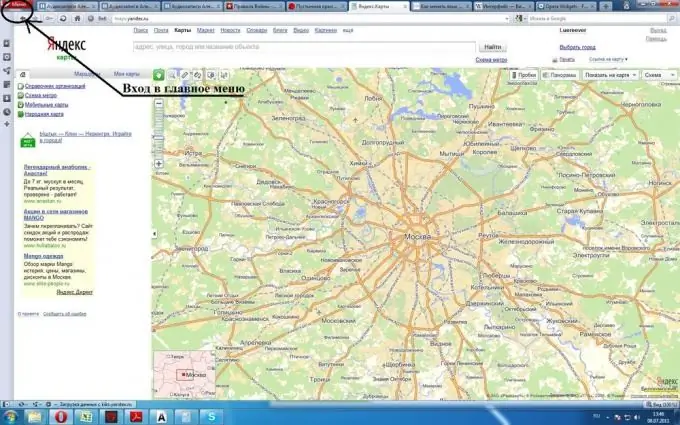
Korak 2
U glavnom izborniku odaberite odjeljak "Postavke". Gotovo je na samom dnu popisa. Ne trebate ni kliknuti na nju, samo zadržite kursor miša iznad nje.
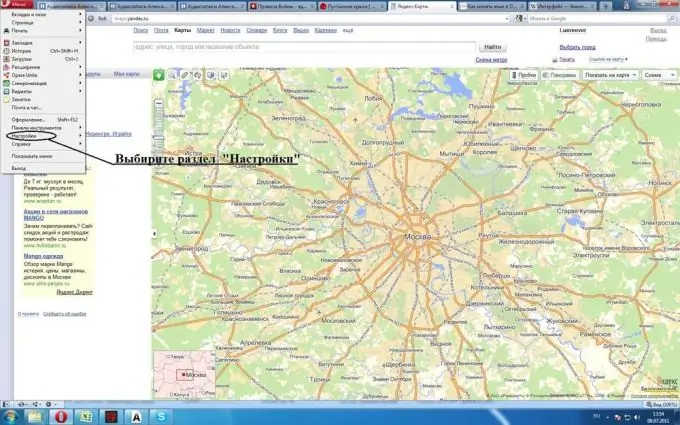
3. korak
U sljedećem podizborniku odaberite "Opće postavke". Bit će prvi na popisu. Drugi način da dođete do ovog pododjeljka je držanje dvije tipke Ctrl + F12 istovremeno.
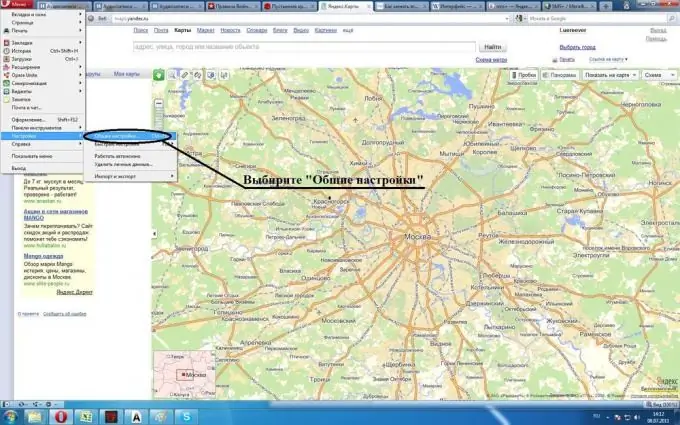
4. korak
Novi prozor "Postavke" otvorio se prije vas, odaberite prvu karticu, naziva se "Općenito". Posljednja stavka je "Navedite jezične postavke za Opera sučelje i web stranice." Prilikom postavljanja željenog jezika, preglednik će automatski prevesti stranice s stranog na vaš željeni jezik.
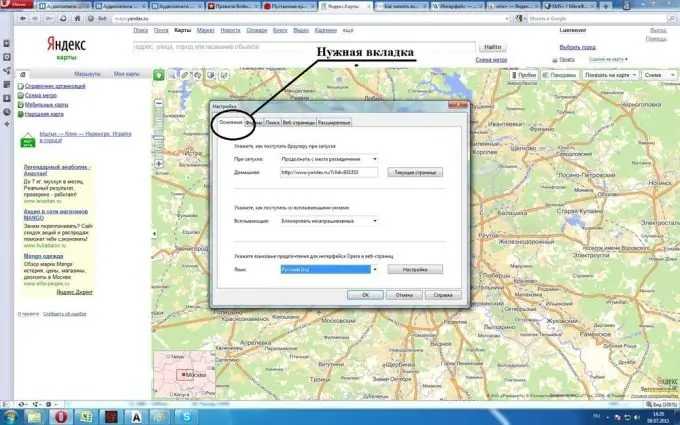
Korak 5
Odaberite jezik koji vam treba s predloženog popisa i potvrdite svoj izbor gumbom "Ok". Usput, tamo također možete odabrati čitavu skupinu najpoželjnijih jezika za prevođenje web stranica. Da biste to učinili, samo trebate kliknuti na gumb "Postavke", nalazi se desno od naljepnice "Jezik". U prozoru koji se otvori pritisnite gumb "Dodaj", s popisa koji se pojavi možete odabrati one koji su vam potrebni.
Korak 6
Ako se pokaže da je sučelje preglednika englesko, onda:
1) U gornjem lijevom kutu potražite gumb "Izbornik";
2) Zatim odaberite "Postavke";
3) Zatim kliknite lijevu tipku miša na "Postavke";
4) Otvorite karticu "Općenito";
5) Zadnji redak "Odaberite željeni jezik Opera i web stranicu" tamo i odaberite "Ruski".






